เลขหน้า มีประโยชน์สำหรับเอกสารสั้น ๆ และบทความ จำเป็นสำหรับการเขียนเอกสารขนาดยาวเช่นหนังสือและวิทยานิพนธ์ หากคุณมีสารบัญการกำหนดหมายเลขหน้าจะช่วยประหยัดเวลาและความพยายามในการค้นหาหัวข้อและบทต่างๆได้มาก
ไม่ว่าคุณจะใช้ Word หรือ Google เอกสารคุณสามารถเพิ่มหมายเลขหน้าในรูปแบบตัวเลขต่างๆในส่วนหัวส่วนท้ายหรือระยะขอบของเอกสารของคุณจากนั้นปรับแต่งตามความต้องการของคุณ
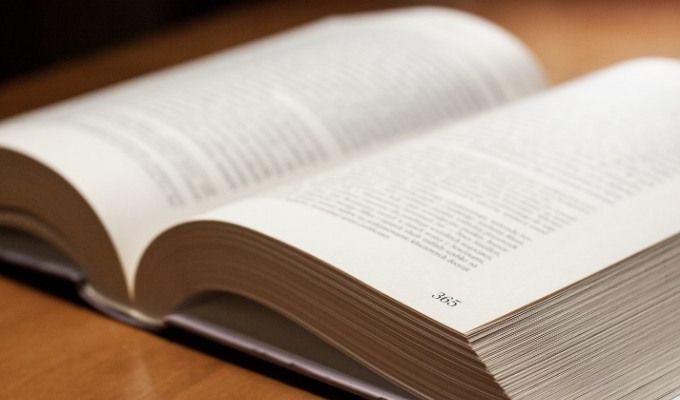
อย่างไร การแทรกหมายเลขหน้าใน Word บน Windows
หมายเหตุ:คำแนะนำในการเพิ่มหมายเลขหน้าในคู่มือนี้ใช้กับ Word เวอร์ชันล่าสุด
บน พีซีที่ใช้ Windowsให้ทำตามขั้นตอนด้านล่างนี้
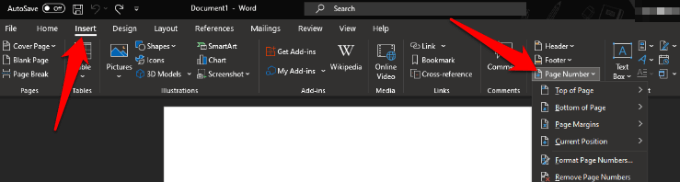
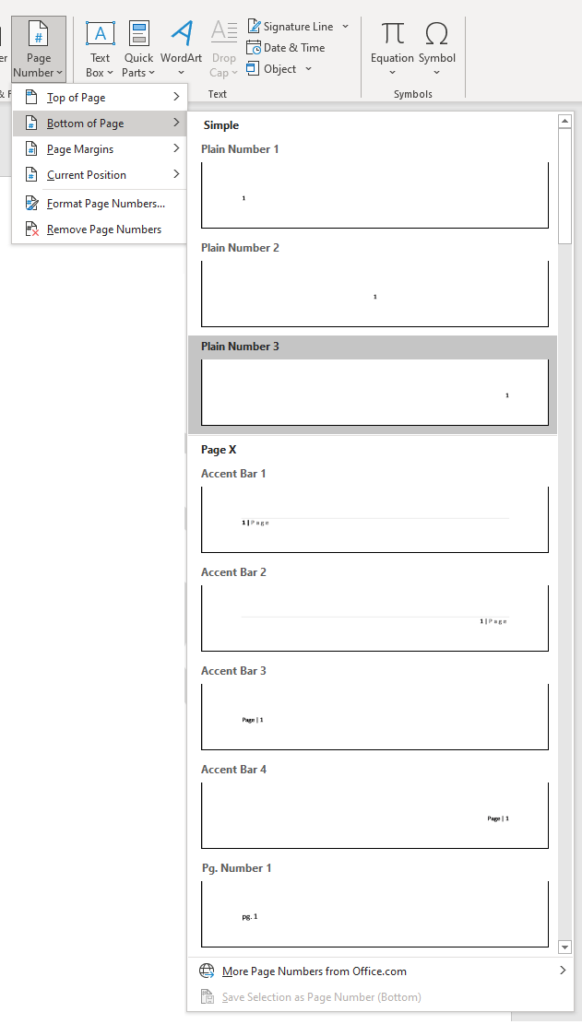

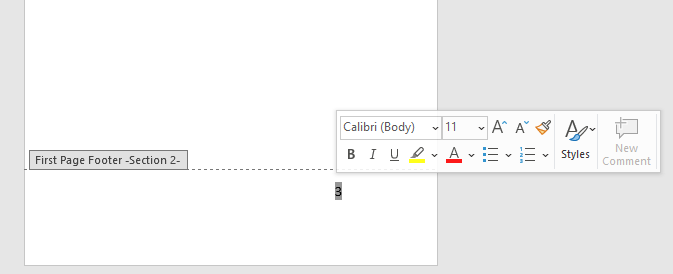
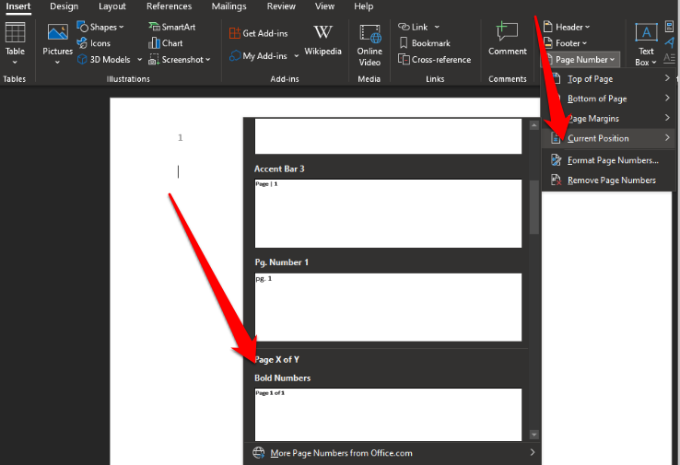
บน Mac ให้ทำตามขั้นตอนด้านล่าง

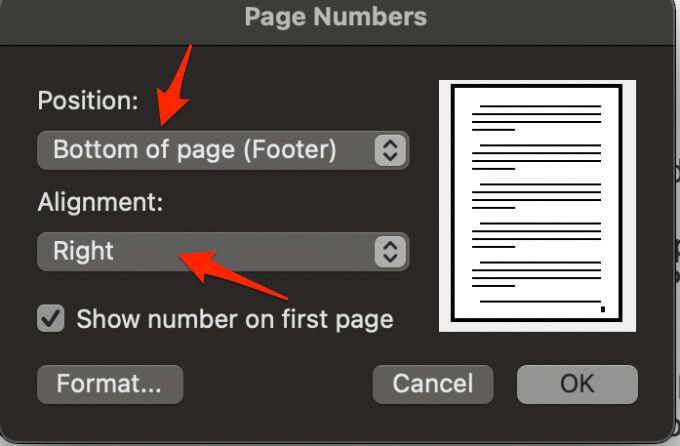

หากคุณต้องการปรับตำแหน่งหรือรูปแบบของหมายเลขหน้าในภายหลังคุณสามารถทำได้โดยดับเบิลคลิกที่ด้านบนหรือด้านล่างของหน้าใน Word จากนั้นเลือก ส่วนหัวและส่วนท้าย>หน้าหมายเลข>หมายเลขหน้าหรือ จัดรูปแบบหมายเลขหน้า

ดับเบิลคลิกที่ด้านนอกส่วนหัวหรือเลือก ส่วนหัวและส่วนท้าย>ปิดส่วนหัวและส่วนท้ายเพื่อออก
หากคุณต้องการดูจำนวนหน้าทั้งหมดเช่นหน้าที่ 1 จาก 10 ให้ดับเบิลคลิกที่ส่วนหัวหรือส่วนท้ายคลิก ส่วนหัวและส่วนท้าย>ส่วนท้าย>>เซมาฟอร์แล้วดับเบิลคลิกที่ส่วนหัวหรือส่วนท้ายเพื่อออก
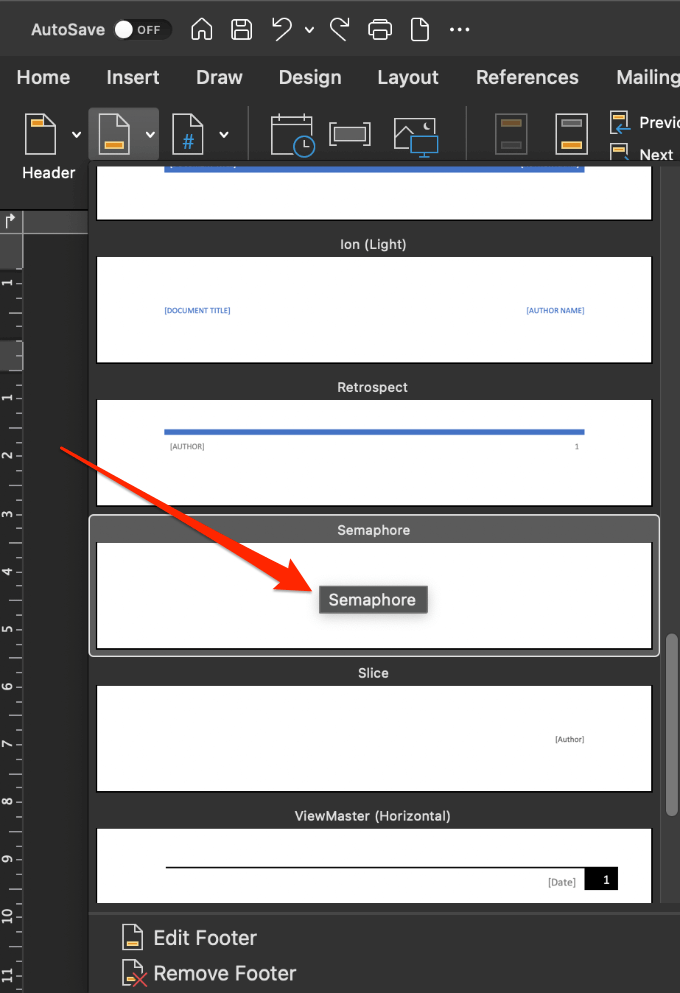
หมายเหตุ: หากคุณไม่เห็นหมายเลขหน้าที่ต้องการหลังจากใส่แล้วให้ตรวจสอบว่ามี กราฟิกหรือองค์ประกอบอื่น ๆ ภายในส่วนหัวหรือส่วนท้ายแล้วย้ายไป
แทรกหมายเลขหน้าใน Word Online (เวอร์ชันเว็บ)
คุณสามารถแทรกหมายเลขหน้า ใน Word Online โดยใช้ขั้นตอนต่อไปนี้

หมายเหตุ: ในการรวมผลรวม จำนวนหน้าใน Word สำหรับเว็บคลิก แทรก>หมายเลขหน้า>รวมจำนวนหน้าสำหรับรูปแบบ X จาก Y และเลือกตำแหน่ง

หมายเหตุ: เลือก ดู>มุมมองการอ่านเพื่อดูส่วนหัวหรือส่วนท้ายของคุณพร้อมหมายเลขหน้า
เริ่มต้นหมายเลขหน้าในภายหลัง เอกสาร Word
หากคุณต้องการให้หมายเลขหน้าเริ่มต้นในหน้าที่สองหรือหน้าที่สามแทนที่จะเป็นหน้าหนึ่งในเอกสารของคุณคุณสามารถใช้ตัวเลือก หน้าแรกต่างกันใน Word ได้
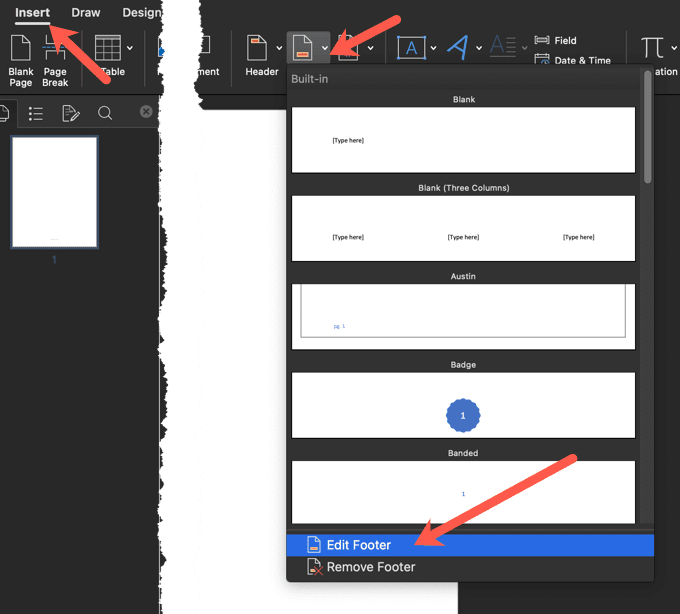
ตัวเลือกนี้ไม่เพียง แต่ใช้กับหน้าแรกเท่านั้น แต่ยังใช้กับหน้าแรกของส่วนอื่น ๆ ในเอกสารของคุณด้วย

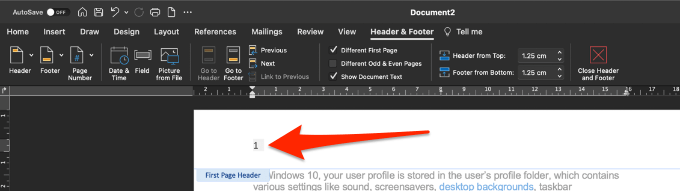
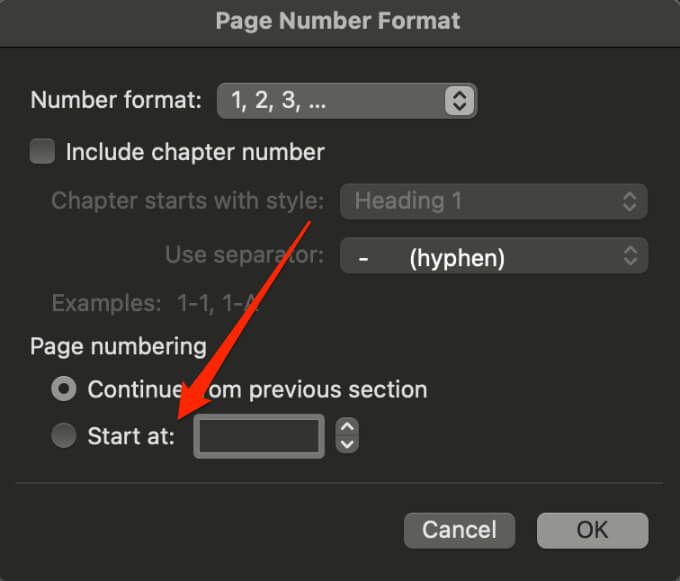
เริ่มการกำหนดหมายเลขหน้าบนหน้าที่สามใน Word
หากคุณต้องการ ใช้การพิมพ์สองด้าน ใน Word หน้าเลขคี่จะถูกพิมพ์ก่อนจากนั้นจึงพิมพ์หน้าเลขคู่ที่ด้านตรงข้ามของกระดาษ คุณสามารถเปลี่ยนการตั้งค่าเพื่อเริ่มการกำหนดหมายเลขหน้าได้ในหน้าที่สาม
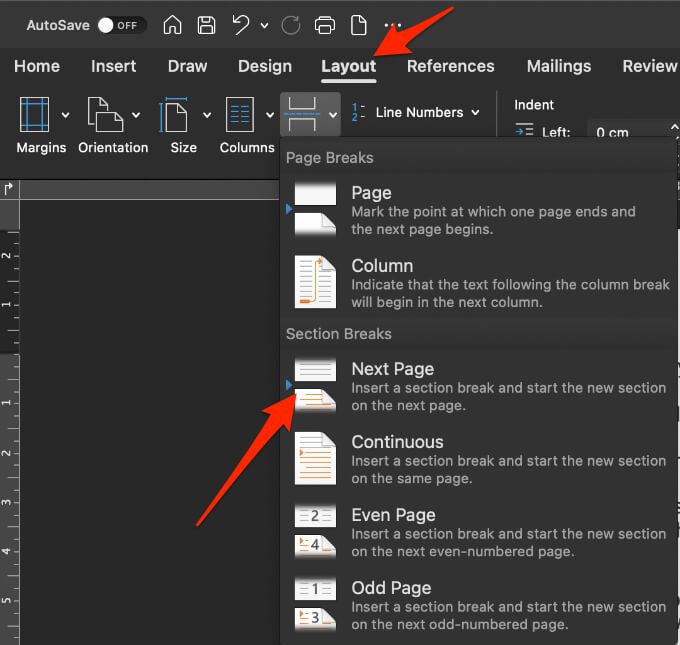
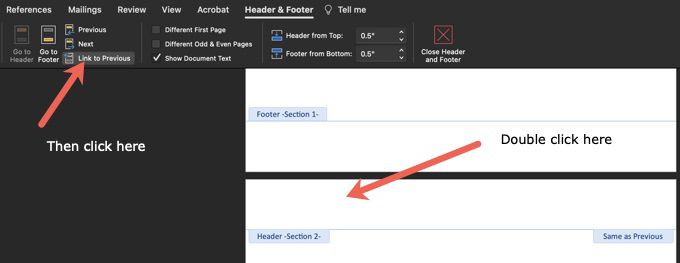
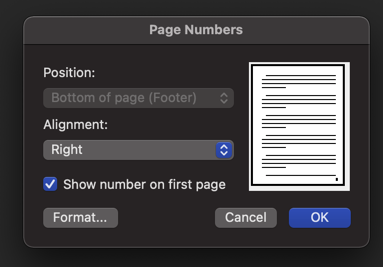
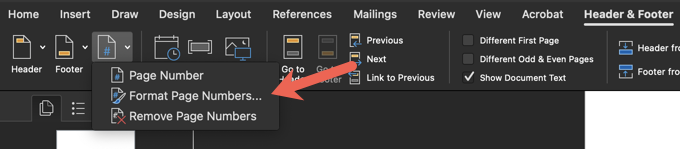
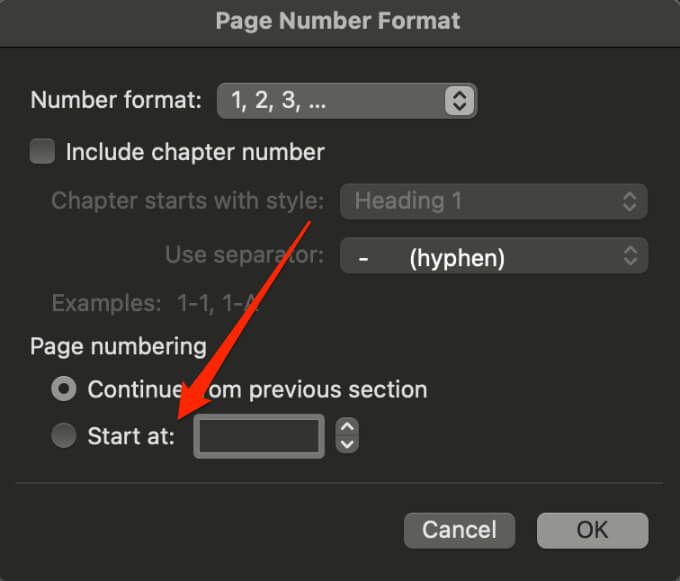
หากคุณใช้ Word Online ใน เว็บเบราว์เซอร์คุณไม่สามารถเริ่มการกำหนดหมายเลขหน้าในเอกสารได้ในภายหลัง
ลบหมายเลขหน้าใน Word
หากคุณไม่ต้องการหมายเลขหน้าในเอกสารของคุณอีกต่อไปและต้องการลบออกทั้งหมดคุณสามารถทำได้ใน ขั้นตอนง่ายๆไม่กี่ขั้นตอน

หมายเหตุ: หากคุณไม่เห็นปุ่ม ลบหมายเลขหน้าให้ดับเบิลคลิกที่ส่วนหัวหรือส่วนท้ายเลือกหมายเลขแล้วเลือกลบ
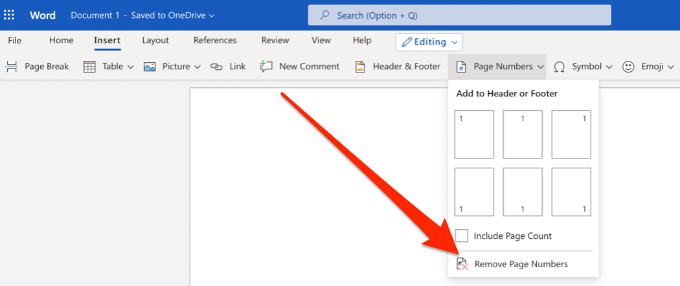
วิธีแทรกหมายเลขหน้าใน Google เอกสาร
เช่นเดียวกับ Microsoft Word คุณสามารถแทรกหมายเลขหน้าใน Google เอกสารได้ อย่างไรก็ตามใน Google เอกสารตัวเลขจะไม่รวมอยู่ในหน้านั้นโดยอัตโนมัติ
การเพิ่มหมายเลขหน้าเริ่มต้นจากหน้าเฉพาะบางส่วนของเอกสารหรือทั้งเอกสารนั้นทำได้ง่ายมาก
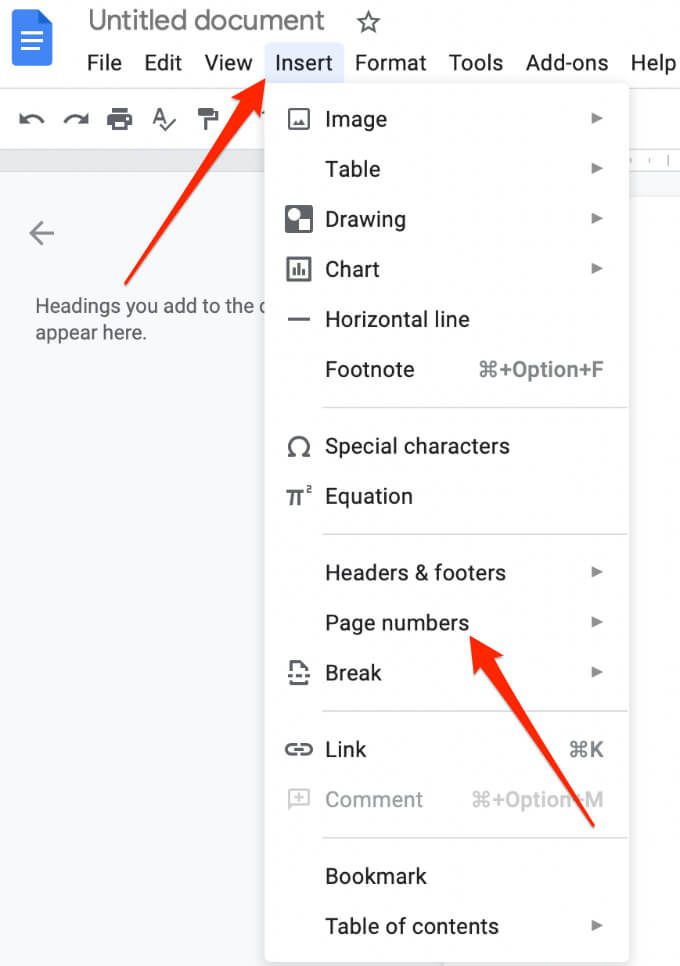
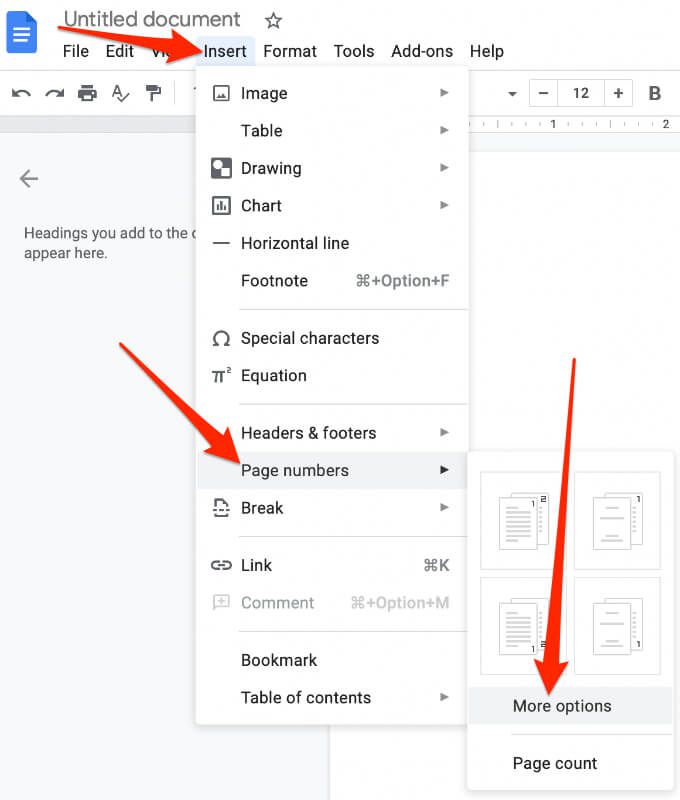
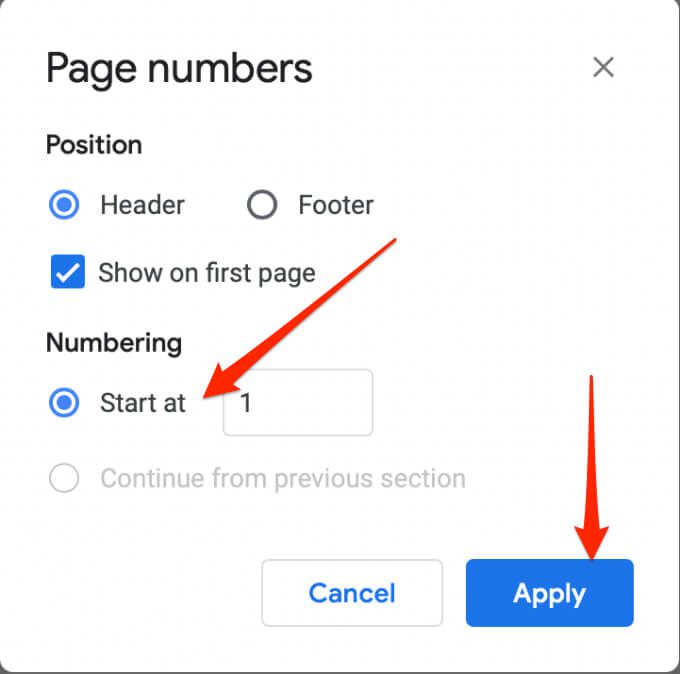
หมายเหตุ: หากคุณไม่เห็นตัวเลือกนำไปใช้ให้เลือกส่วนของเนื้อหาของคุณเลือก แทรก>ตัวแบ่งแล้วเลือกประเภทตัวแบ่งที่จะเพิ่ม แบ่งส่วน
เริ่มการกำหนดหมายเลขหน้าบนหน้าที่ 2 ใน Google เอกสาร
สำหรับเอกสารหลายหน้าคุณสามารถเริ่มการกำหนดหมายเลขหน้าในหน้าที่สองแทนที่จะเริ่ม จากหน้าปก
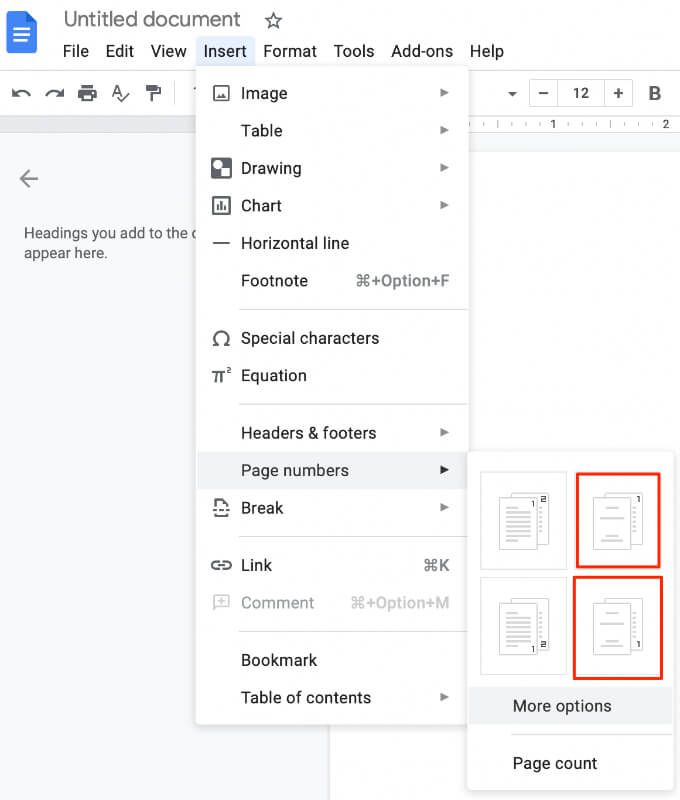
ค้นหาเส้นทางของคุณรอบ ๆ เอกสาร
เมื่อเอกสารของคุณต้องการตัวเลขในแต่ละหน้าคุณสามารถแทรกลงใน Word หรือ Google เอกสารได้อย่างง่ายดายโดยใช้ขั้นตอนด้านบน
เราชอบที่จะได้ยินคำแนะนำและเคล็ดลับของคุณในการแทรกหรือจัดรูปแบบการกำหนดหมายเลขหน้า บอกเราเกี่ยวกับเรื่องนี้ในความคิดเห็น